Düzenlemeyi Güvenli Word 2010 Belgesiyle Sınırlandır

Önemli belgelerinizi herhangi bir dış kaynaktan korumak son derece faydalı olacaktır. Bazen belge yazarken acil bir ihtiyaç haline gelebilir.
Grafikler ve çizelgeler, verilerinizi temsil etmenin harika bir yoludur. Microsoft Excel 2010, neredeyse tüm grafik türlerini sunar ve verilerinizin grafiksel bir biçimde hızlı bir şekilde anlaşılmasını sağlamak için bunları çizmeyi kolaylaştırır. Bu yazıda, her bir grafik ve çizelgenin neyi temsil ettiğini ve daha önce duymamış olabileceğiniz ek işlevleri öğreneceksiniz.
Excel 2010'da Grafikler Nasıl Çizilir
Öncelikle excel dosyanızda bazı veriler olduğundan ve excel dosyanızın farklı sütunları arasında boş hücre bulunmadığından emin olun, ardından Ekle menüsüne tıklayın ve çizmek istediğiniz grafik tipini seçin.
Excel sayfanızdaki veriler bir grafik olarak düzenlenecektir.
Grafik çizildikten sonra, nitelikleri değiştirmek çok kolay hale gelir; grafiğe sağ tıklayın ve grafik türlerini, verileri ve diğer biçimlendirmeleri değiştirme seçeneklerini göreceksiniz.
Excel 2010'daki Grafik ve Tablo Türleri
Grafik türü, grafiği çizeceğiniz verilere bağlı olacaktır. En sık kullanılan türler arasında Sütun Grafiği, Çizgi Grafiği, Pasta Grafiği, Çubuk Grafiği, Alan Grafiği, Dağılım Grafiği, Hisse Senedi Grafiği ve Yüzey Grafiği bulunur. Bu grafik türlerini ve belirli bir grafik türünün kullanıldığı durumları ele alalım.
Sütun Grafiği
Sütun grafiği en sık kullanılan grafik türlerinden biridir ve belirli bir zaman dilimindeki verilerdeki değişiklikleri göstermek veya öğeler arasındaki karşılaştırmaları göstermek için kullanılır.
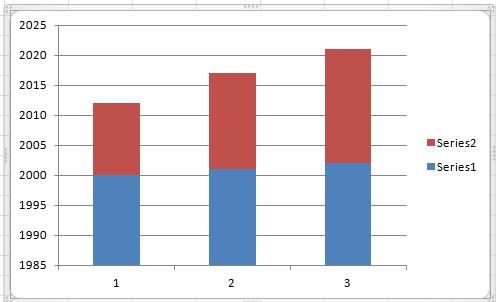
Çizgi Grafikler
Çizgi Grafikler, çoğunlukla verilerdeki zaman içindeki değişiklikleri göstermek için kullanılır. Bu grafik türüne en iyi örnek, haftalık sıcaklık değişimleridir.
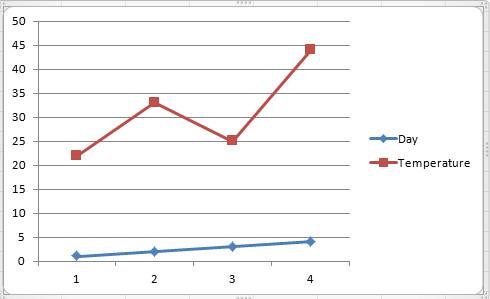
Pasta grafiği
Pasta Grafiği, verilerdeki önemli bir öğeyi vurgulamak istediğinizde oldukça kullanışlıdır. Verileri pasta biçiminde gösterir.
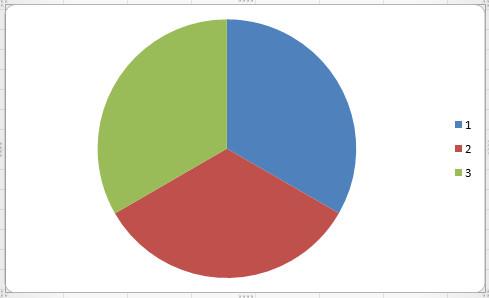 Çubuk Grafik
Çubuk Grafik
Çubuk grafik, bireysel öğeler arasındaki karşılaştırmaları gösterir.
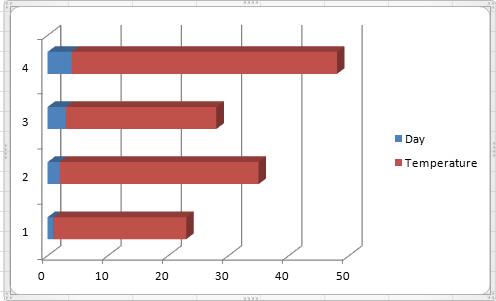
Alan Grafiği
Alan grafiği, zaman içindeki değişimin büyüklüğünü gösterir.
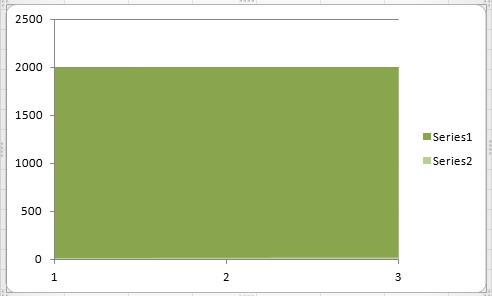
Dağılım Grafikleri
Dağılım grafiği ve çizgi grafiği neredeyse birbirine benzerdir, ancak dağılım grafiği karalanmış bir çizgiyle gösterilirken, çizgi grafiği verileri göstermek için bağlı çizgileri kullanır.
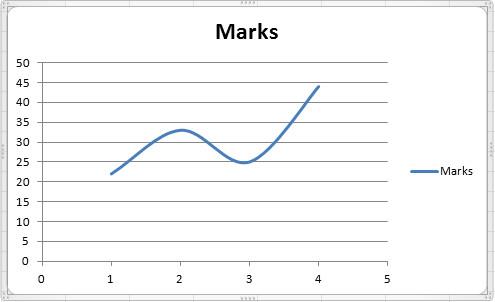
Yüzey Grafikleri
İki veri kümesi arasındaki optimum kombinasyonu belirlemek istiyorsanız, bir yüzey grafiği işinize yarayacaktır.
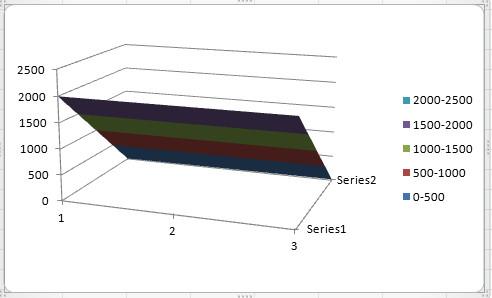
Grafik Çizim Alanı
Belirli bir grafiğin kapladığı alana grafik çizim alanı denir. Excel, grafikleri varsayılan yapılandırmaya göre çizer, ancak çizim alanını düzenlemek çok kolaydır; grafiğe sağ tıklayıp " Çizim Alanını Biçimlendir " seçeneğini seçmeniz yeterlidir. Şimdi, grafiğin dolgu stilini, kenarlıklarını, Parıltı ve Yumuşak Kenarlarını ve 3B efektlerini ayarlamanıza olanak tanıyan bir iletişim kutusu göreceksiniz.
Gömülü Grafikler ve Grafik Sayfaları
Bir grafiği kendi grafik sayfasında veya bir çalışma sayfasında oluşturabilirsiniz. Her iki durumda da grafik, çalışma sayfasındaki kaynak verilere bağlıdır; yani çalışma sayfası verilerini güncellediğinizde grafik de güncellenir. Grafiğin belirli hücrelerin değerleri değişirken değişmesini sağlamak için, grafiğe sağ tıklayın ve " Veri Seç" seçeneğini belirleyin, ardından bu işleme dahil etmek istediğiniz alanları seçip ekleyin.
Eğlence!
Önemli belgelerinizi herhangi bir dış kaynaktan korumak son derece faydalı olacaktır. Bazen belge yazarken acil bir ihtiyaç haline gelebilir.
Access 2010 gibi İlişkisel Veritabanı Yönetim Sistemlerinin avantajlarından biri, kısıtlamalarla tabloları ve ilişkileri kolayca kurmaktır.
MS Access'te, IIF işlevi belirtilen bir koşul TRUE olarak değerlendirilirse bir değer, FALSE olarak değerlendirilirse başka bir değer döndürür. IIF işlevi
Grafikler ve çizelgeler verilerinizi temsil etmenin harika bir yoludur. Microsoft Excel 2010 hemen hemen her grafik türünü sunar ve bunları çizmeyi kolaylaştırır, böylece
Belge oluştururken boşluklar çok önemlidir çünkü belgenin görünümünü ve sunumunu etkiler. Boşlukları kolayca artırabilir veya azaltabilirsiniz.
Microsoft Office paketi uygulamaları, Şerit, Sekmeler ve Hızlı Erişim araç çubuğunu özelleştirmenin en kolay yolunu sağlar, ancak yeni bir kopya yüklemeniz gerekirse ne olur?
Access'te farklı işlemleri gerçekleştirmek o kadar kolay değildir, çünkü RDBMS (İlişkisel Veritabanı Yönetim Sistemi) belirli söz dizimi ve kısıtlamalar gerektirir
Hemen hemen her belge; Gizli metin, Nesne bilgisi, Kişisel Bilgiler (tanımlayıcı bilgiler: yazar adı) ve diğerleri gibi bilgileri içerir.
Grafikler, Excel'in en önemli özelliklerinden biridir, ancak bazen bunları farklı bir şekilde kullanmanız gerekebilir. Karşılaştırmalı bir Histogram oluşturmaya çalışacağız.
Artık Bölümler'in yardımıyla PowerPoint 2010 sunularınızı yönetmek ve düzenlemek daha kolay. Bölümler, slaytlarınızı tıpkı sizin gibi düzenlemenize olanak tanır.




![Dışa Aktar/İçe Aktar Şeridi ve Hızlı Erişim Araç Çubuğu Ayarları [Office 2010] Dışa Aktar/İçe Aktar Şeridi ve Hızlı Erişim Araç Çubuğu Ayarları [Office 2010]](https://tips.webtech360.com/resources8/r252/image-8447-0829093801831.jpg)



